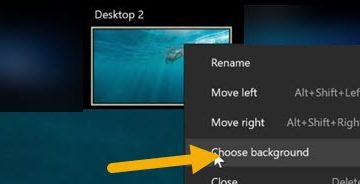Oculus Rift S offre una realtà virtuale nitida basata su PC con tracciamento interno-esterno affidabile. Questo ti offre un’esperienza coinvolgente e ti consente di goderti al massimo i tuoi giochi. In questa guida, analizzeremo come impostare, configurare e ottimizzare le cuffie da gioco VR Oculus Rift S basate su PC per un gioco fluido su Windows.
Passaggio 1: verifica la compatibilità del tuo PC
Esegui lo strumento di configurazione ufficiale per verificare che il tuo hardware soddisfi i requisiti di Rift S. Hai bisogno di una GPU compatibile, una DisplayPort e una porta USB 3.0. Sgombra un’area di gioco sicura: circa 6,5 x 6,5 piedi va bene per il monitoraggio a livello di stanza.
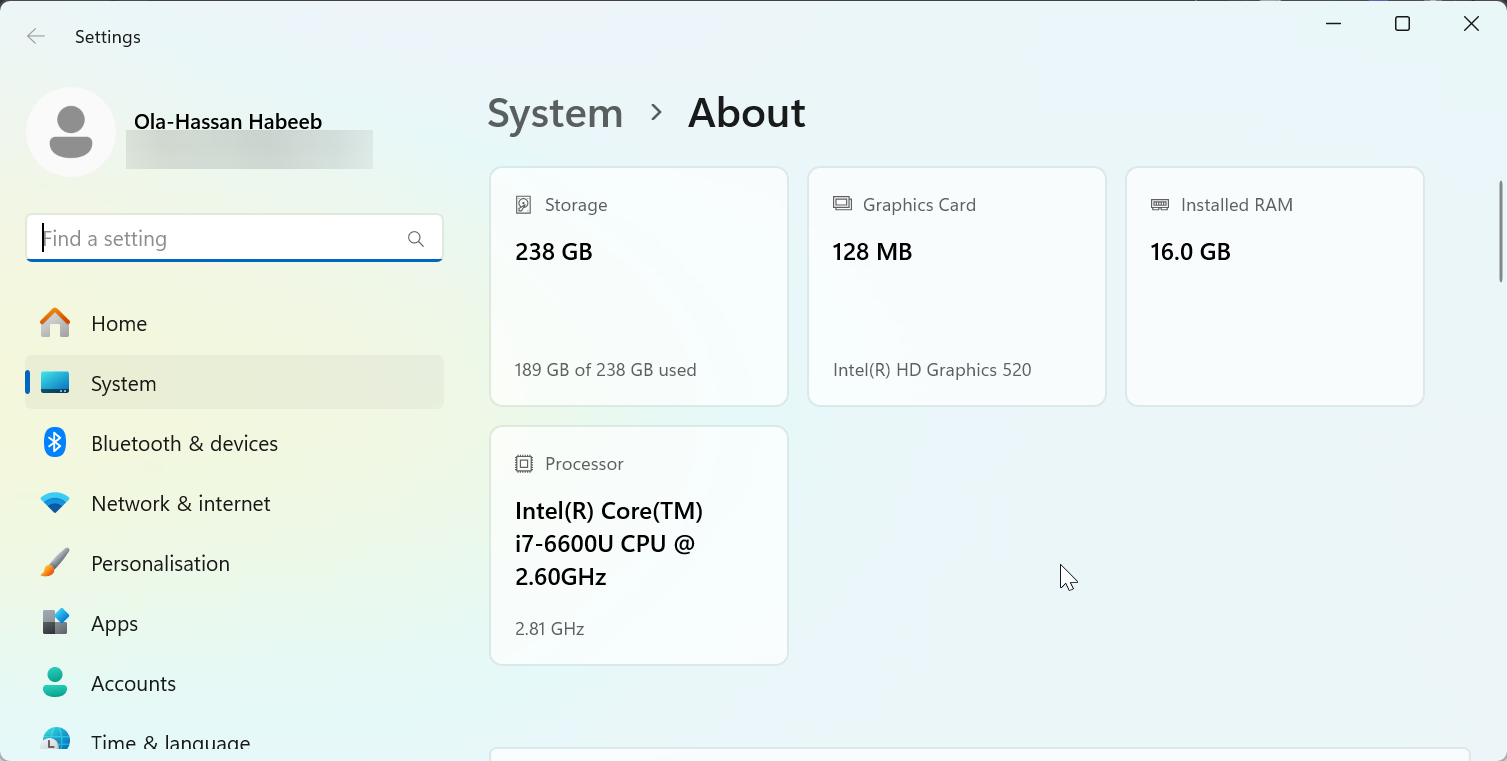
Inoltre, aggiorna i driver della GPU e Windows, soprattutto su Windows 11. Correggere prima i driver previene errori di configurazione successivi.
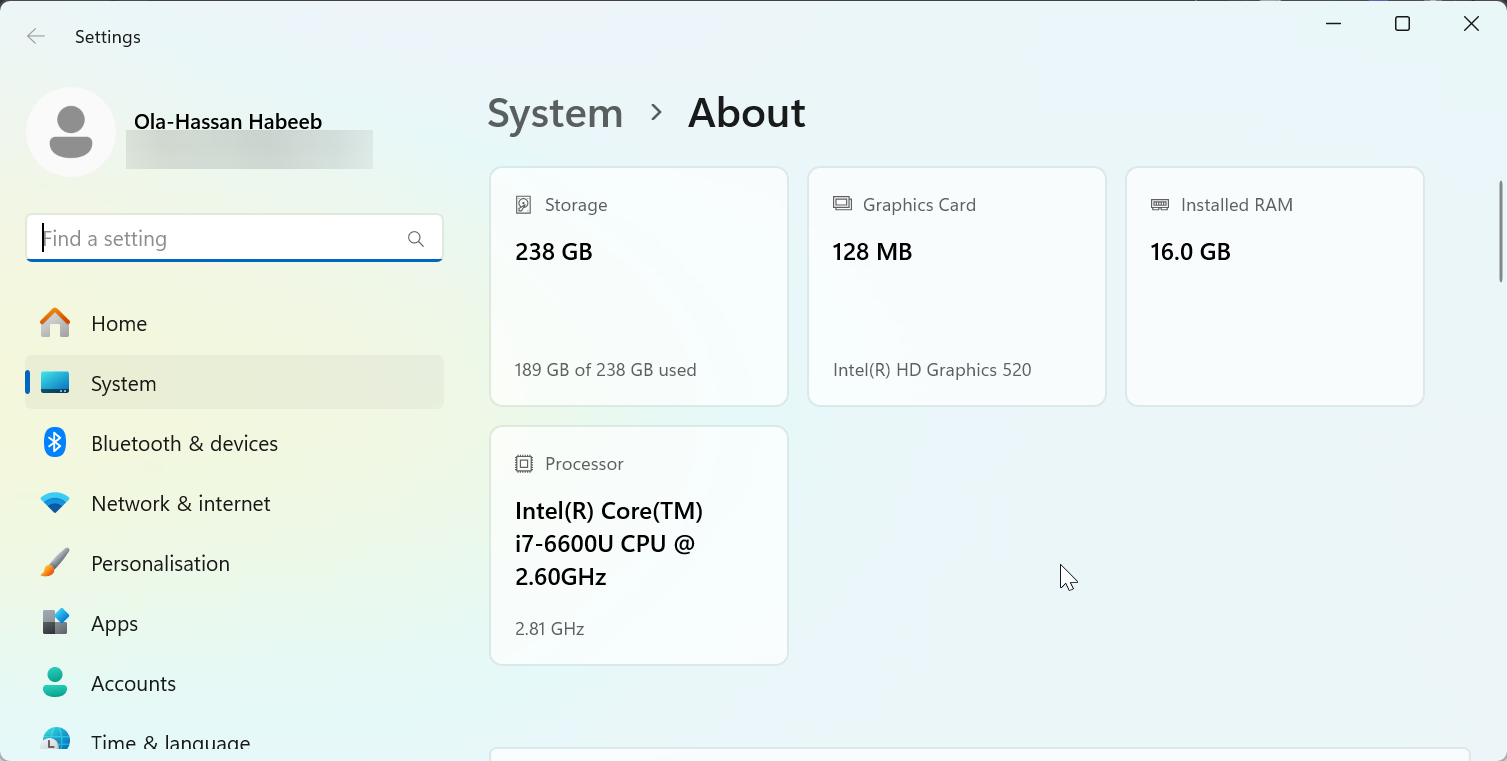
Passaggio 2: scarica e installa l’app Oculus per PC
Vai al sito Web ufficiale per scarica il programma di installazione dell’app Oculus per Windows. Fare doppio clic sul programma di installazione scaricato e seguire le istruzioni visualizzate per completare il processo.
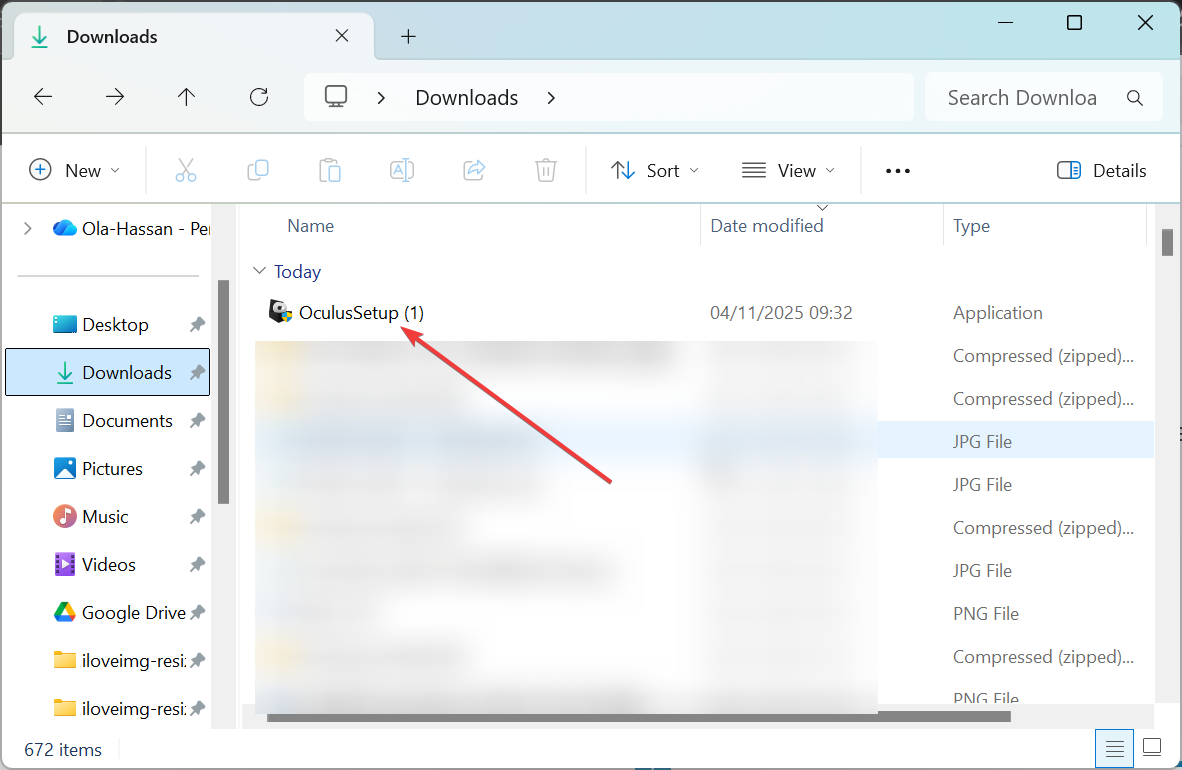
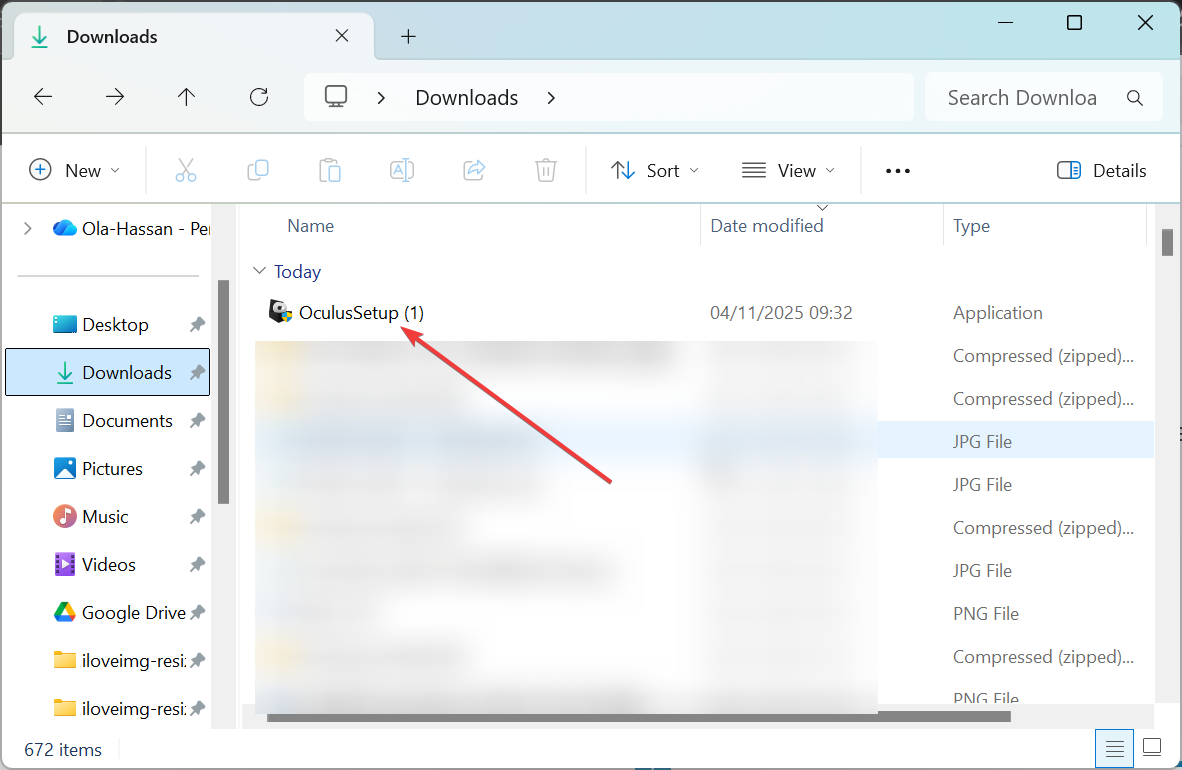
Una volta impostato tutto, accedi con il tuo account Meta e segui le istruzioni visualizzate sullo schermo. L’app gestisce automaticamente gli aggiornamenti del dispositivo.
Passaggio 3: collega Oculus Rift S al PC
Collega il cavo DisplayPort direttamente alla GPU discreta, non alla scheda madre. Collega il cavo USB 3.0 a una porta USB blu per alimentazione e dati stabili. Un LED bianco sulle cuffie conferma il rilevamento.
Se Windows non riconosce le cuffie, ricollega i cavi o cambia le porte USB. Evita hub USB e adattatori video, che comunemente causano problemi di handshake.
Passaggio 4: configura i sensori Oculus e il confine Guardian
Utilizza la configurazione guidata per tracciare un confine Guardian con il controller. Mantieni l’illuminazione uniforme ed evita le superfici riflettenti che confondono il tracciamento dall’interno verso l’esterno. Verifica che non ci siano ostacoli nello spazio disegnato.
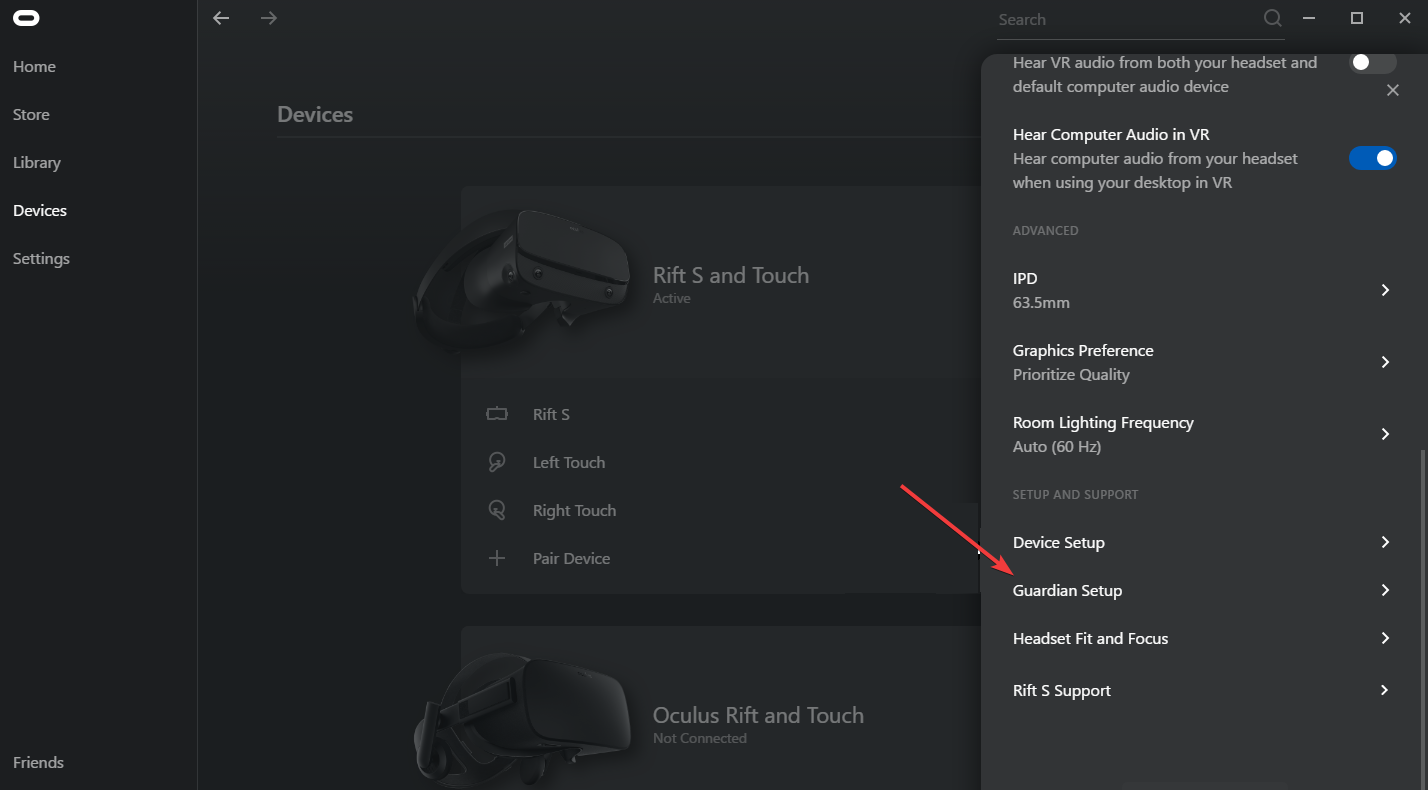
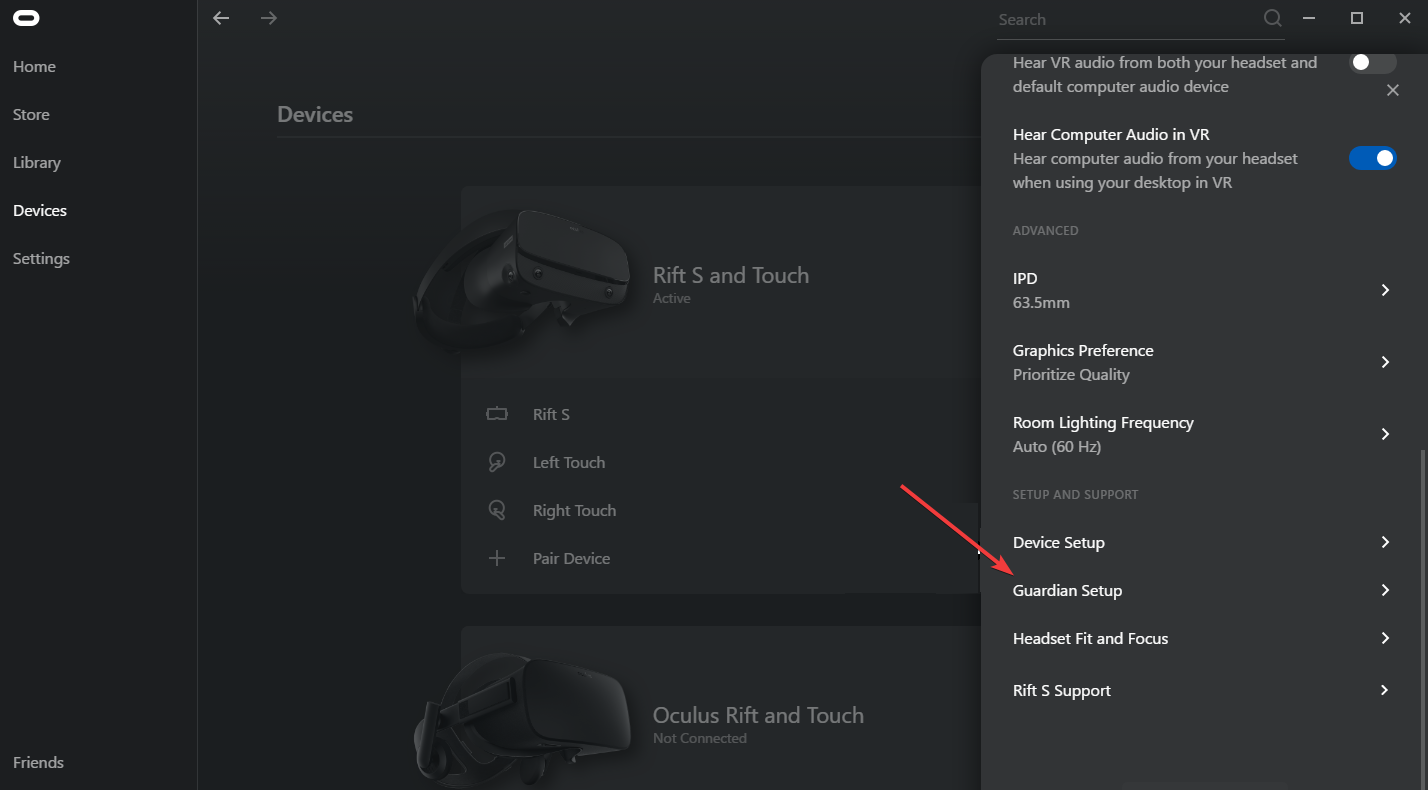
Passaggio 5: associa e calibra i controller Touch
Inserisci le batterie AA e accendi i controller Touch. Dovrebbero accoppiarsi automaticamente nell’app Oculus. Testa input e levette per verificare il tracciamento e la reattività.
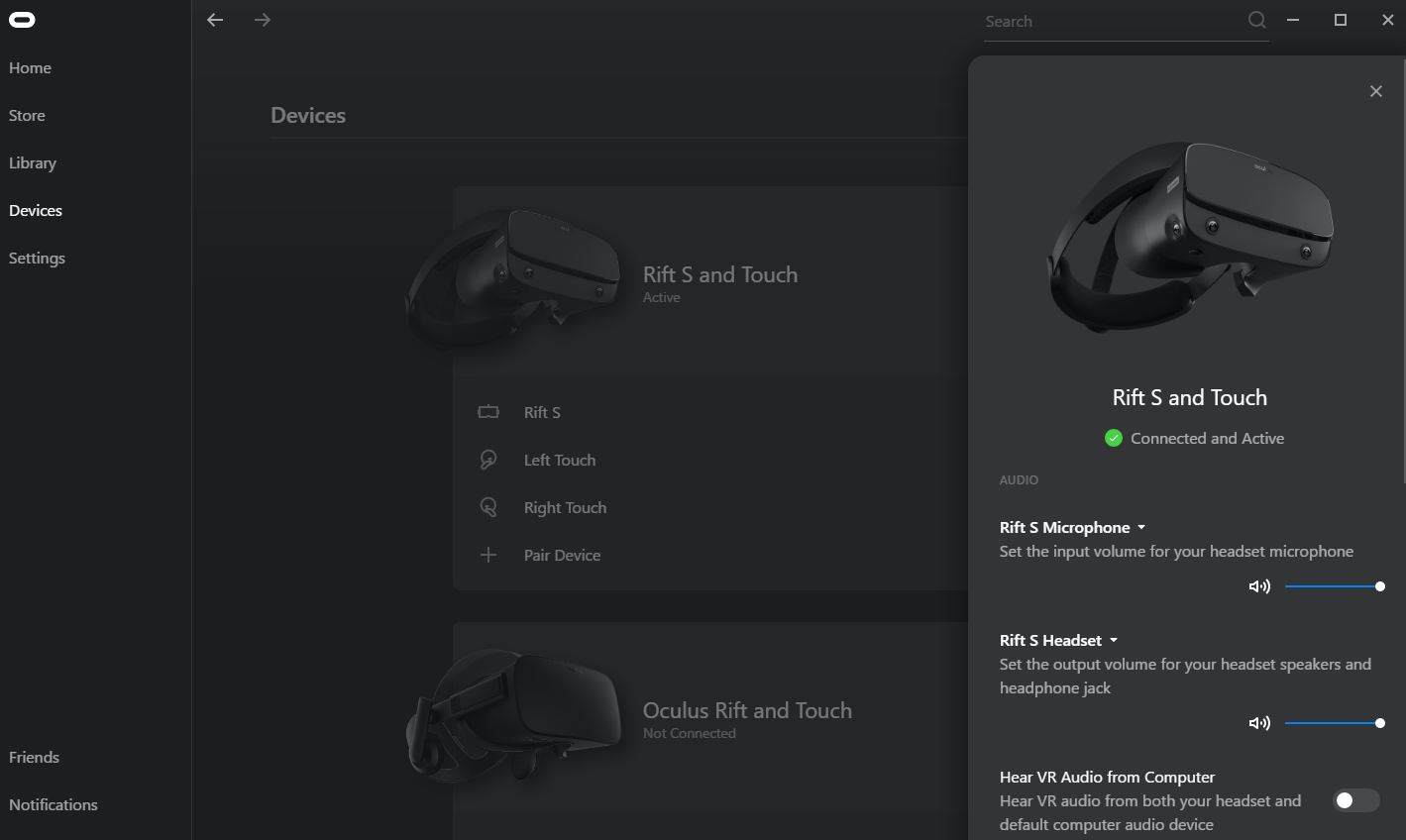
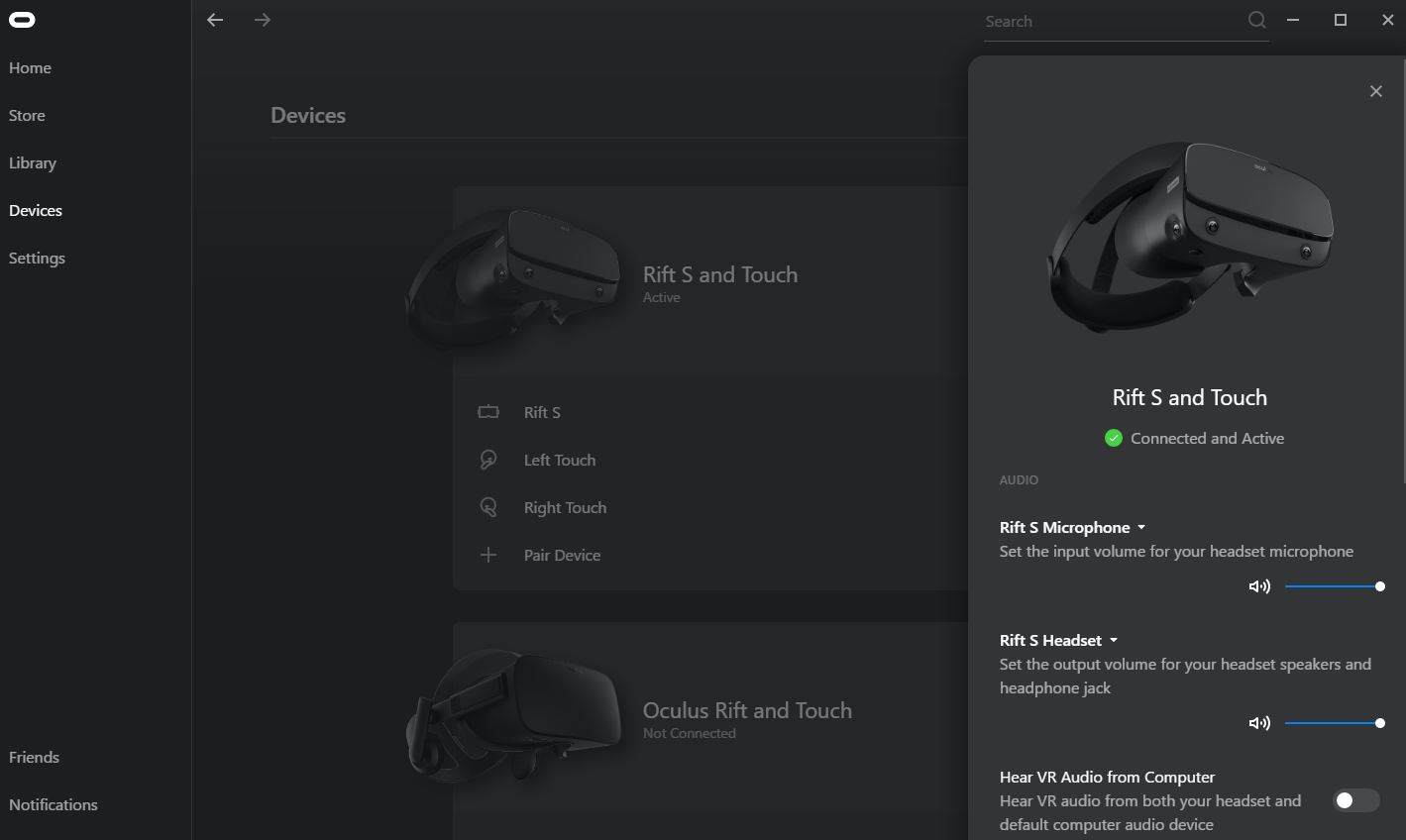
Se l’associazione non riesce, reinserisci le batterie e riavvia l’app Oculus. Tieni i controller vicino al visore durante il primo tentativo di associazione.
Passaggio 6: testa le prestazioni VR e ottimizza la grafica
Avvia una demo leggera per verificare le prestazioni fluide. Se vedi scatti, attiva ASW o abbassa le impostazioni di gioco. Verifica che i driver della GPU siano aggiornati e disattiva le app in background che consumano CPU o GPU.
I migliori giochi VR da provare dopo la configurazione
Beat Saber: ottimo per padroneggiare i tempi di movimento e il riscaldamento. SUPERHOT VR: insegna movimenti precisi e controllo manuale. The Lab: interazioni semplici per verificare il tracciamento e il comfort. Half-Life: Alyx: profonda esperienza PC-VR per piattaforme potenti.
Risolvi i problemi comuni di configurazione di Rift S
Cuffie non rilevate: riposiziona DisplayPort e USB, prova un’altra porta USB 3.0, quindi riavvia l’app Oculus. Tracciamento perso: migliora l’illuminazione della stanza, rimuovi gli oggetti riflettenti e pulisci le fotocamere del visore. Schermata nera o sfarfallio: aggiorna i driver GPU, collega DisplayPort alla porta GPU primaria e riavvia il PC. Problemi con il controller: sostituisci le batterie, effettua nuovamente l’accoppiamento nell’app e verifica la presenza di aggiornamenti del firmware. Ciclo di configurazione: disinstalla e reinstalla il software Oculus per reimpostare i profili del dispositivo.
Suggerimenti per una migliore esperienza di gioco VR
Gestisci i cavi con clip o una semplice carrucola a soffitto per evitare grovigli. Utilizza un’illuminazione diffusa e uniforme per mantenere bloccato il tracciamento dall’interno all’esterno. Pulisci le lenti con un panno in microfibra per mantenere l’immagine nitida. Abilita le impostazioni incentrate sulle prestazioni se il tuo PC è di livello intermedio.
Domande frequenti sulla configurazione di Oculus Rift S
Posso utilizzare Rift S con un laptop? Sì, se il laptop offre DisplayPort nativa o USB-C con modalità alternativa DisplayPort. Gli adattatori sono inaffidabili e spesso causano errori di rilevamento.
Ho bisogno di sensori esterni? No. Rift S utilizza il tracciamento interno tramite telecamere integrate, quindi non sono necessari sensori esterni.
Posso utilizzare Rift S con SteamVR? Sì. Dopo la configurazione iniziale, installa SteamVR e avvia i titoli normalmente. Il software Oculus garantisce la compatibilità in background.
Riepilogo dei passaggi di configurazione
Conferma la compatibilità del PC e aggiorna i driver. Installa e accedi all’app Oculus. Collega DisplayPort alla GPU e USB 3.0 al PC. Crea un confine Guardiano con un’illuminazione adeguata. Associa e testa i controller Touch. Regola vestibilità e IPD per immagini chiare.
Conclusione
Se sai come configurare le tue cuffie da gioco VR Oculus Rift S basate su PC, otterrai un tracciamento affidabile e prestazioni costanti. Abbiamo mostrato come farlo in modo efficace in questa guida e altro ancora. Mantieni i driver aggiornati, proteggi i cavi e ottimizza le impostazioni per il tuo hardware. Avrai un’esperienza PC-VR coerente e confortevole in ogni sessione.